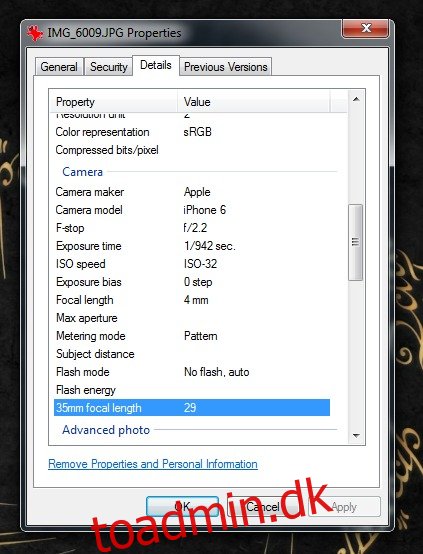Lær ved at gøre er muligvis den bedste måde at lære at gøre noget på. Det er heller ikke den nemmeste måde at lære en ny færdighed på, medmindre du finder en rigtig god startguide. Fotografering er en færdighed, som du nemt kan udvikle bare ved at tage flere billeder (selfies medfølger ikke), og når du først har fundet nogle grundlæggende ting som tredjedelsreglen ud, vil du gå dybere. Du vil gerne se, hvilke kameraer der findes, og hvad de kan. Du vil se, hvilke indstillinger, eksponeringsniveauet, brændvidde, eksponeringstid osv., der bruges til at fange en bestemt indstilling, og hvad der fungerer bedst til landskaber. For billeder, du muligvis finder online på websteder som Flikr, kan oplysningerne være tilgængelige af ejeren selv, men hvis ikke, og hvis de ikke er blevet slettet, kan du se her, hvordan du selv kan tjekke det uden brug af ekstra apps. Dette virker på både Windows og OS X.
Find et billede, som du godt kan lide og gerne vil vide mere om fra en fotografs synspunkt. Du kan finde gode billeder på Flickr eller Instagram. Download det til dit skrivebord. Højreklik på billedet og på Windows vælg ‘Egenskaber’ fra højrekliks kontekstmenuen. I egenskabsvinduet skal du gå til fanen Detaljer og rulle ned til sektionen ‘Kamera’, hvor du kan se, hvilket kamera der blev brugt til at tage billedet og andre kameraindstillinger. Disse omfatter ISO-hastighed, eksponeringstid, F-stop og mere.
For billeder taget med et kamera og senere redigeret eller manipuleret med apps som Instgram, bevares oplysningerne som standard, medmindre du eksplicit ekskluderer dem, når du gemmer dem.
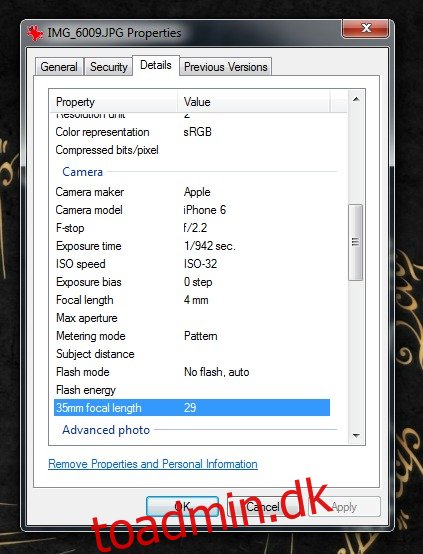
På OS X, følg kun trop i stedet for at klikke på Egenskaber i højrekliks kontekstmenuen, vil du klikke på ‘Få info’. I vinduet, der åbnes, skal du udvide afsnittet Flere oplysninger for at se kameradetaljer og -indstillinger. Prøv at kopiere disse indstillinger på dit kamera, når du tager billeder næste gang, og se, hvor godt de fungerer på dit motiv og med dit kamera.